轻松搞定!电脑 Steam 显示界面中文设置指南
在众多电脑游戏平台中,Steam 无疑是备受玩家喜爱的一个,对于一些初次接触或者不太熟悉英文操作的朋友来说,Steam 初始的英文显示界面可能会带来一些困扰,别担心,接下来我将详细为您介绍如何将电脑上的 Steam 显示界面改成中文,让您能更顺畅地畅游游戏世界。
我们打开电脑上已经安装好的 Steam 客户端,如果您还没有安装 Steam,可以前往其官方网站进行下载和安装。
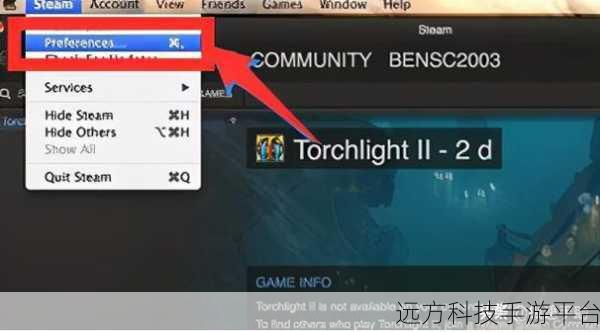
登录您的 Steam 账号后,在 Steam 界面的顶部菜单栏中,找到“Steam”这个选项,将鼠标指针移动到上面,这时会弹出一个下拉菜单。
在下拉菜单中,我们选择“Settings”(设置)选项,点击进入设置页面。
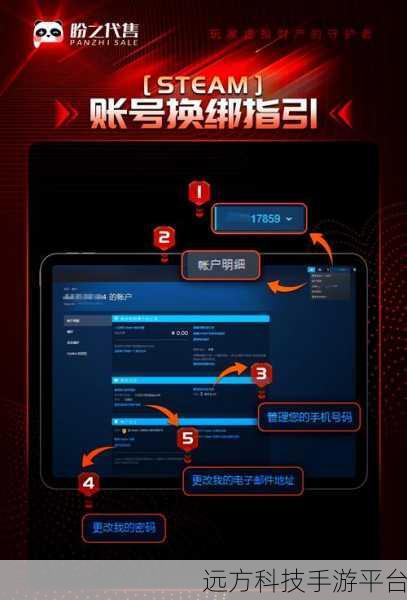
在设置页面中,您会看到多个选项卡,我们需要找到“Interface”(界面)这个选项卡,然后点击它。
在“Interface”选项卡中,您会看到一个名为“Select the language you wish Steam to use”(选择您希望 Steam 使用的语言)的选项,在这个选项的右侧,有一个下拉框,点击下拉框,在其中找到“简体中文”或者“繁体中文”选项,具体选择哪种中文取决于您的个人喜好。
选择好中文选项后,不要忘记点击页面右下角的“OK”(确定)按钮,来保存您的设置。
Steam 会弹出一个提示窗口,告诉您需要重新启动 Steam 才能使语言设置生效,点击“Restart Steam”(重新启动 Steam)按钮,等待 Steam 重新启动。
重新启动后的 Steam 显示界面就会变成中文啦,是不是很简单呢?
再给您介绍几款在 Steam 上非常受欢迎的游戏以及它们的玩法和操作方式。
《绝地求生》是一款大逃杀类型的游戏,玩家们需要在一个不断缩小的安全区内与其他玩家对抗,通过收集武器、装备和资源来增强自己的实力,并努力成为最后的幸存者,操作方式主要依靠键盘和鼠标,W、A、S、D 控制角色移动,鼠标控制视角和射击。
《CS:GO》是一款经典的第一人称射击游戏,游戏分为反恐精英和恐怖分子两个阵营,玩家需要完成各种任务,如解救人质、安放炸弹等,操作上同样是通过键盘移动和鼠标瞄准射击。
《DOTA2》则是一款多人在线战斗竞技游戏,每个玩家控制一名英雄,与队友合作,摧毁对方的遗迹,通过鼠标和键盘来控制英雄的移动、技能释放和物品使用。
问答:
1、如果在语言设置中没有找到中文选项怎么办?
答:这可能是因为您的 Steam 版本较旧,建议您更新 Steam 到最新版本后再尝试。
2、更改语言后游戏内的语言也会自动更改吗?
答:大多数游戏会跟随 Steam 界面语言更改,但也有部分游戏需要在游戏内单独设置语言。
3、更改语言设置后出现乱码怎么解决?
答:这可能是由于语言文件损坏,您可以尝试重新安装 Steam 来解决。